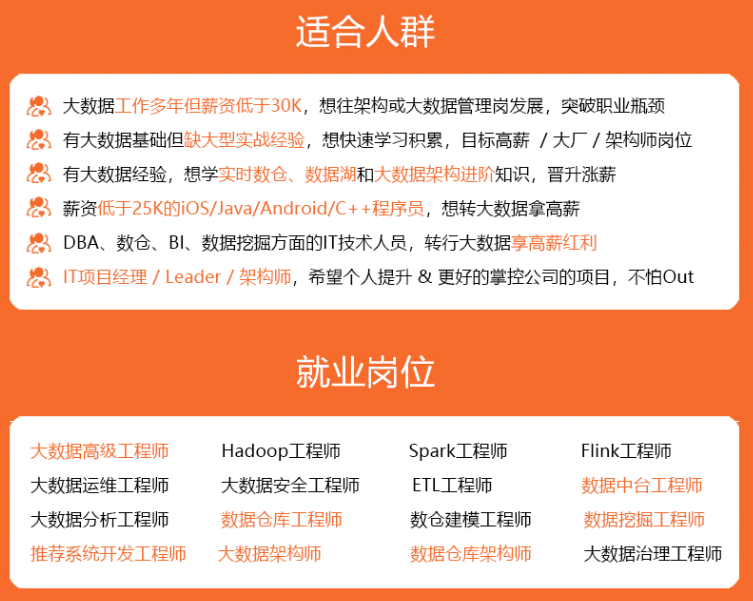
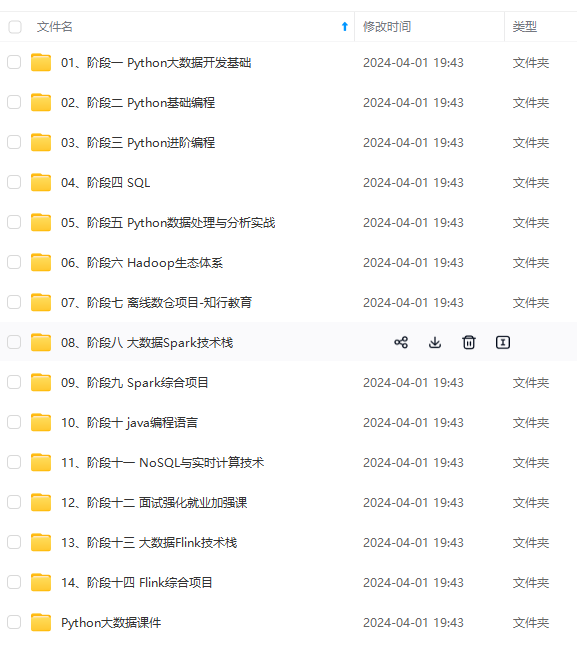
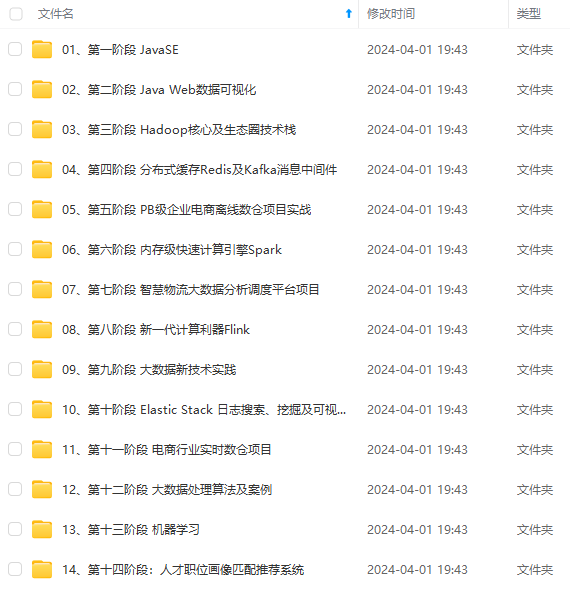
既有适合小白学习的零基础资料,也有适合3年以上经验的小伙伴深入学习提升的进阶课程,涵盖了95%以上大数据知识点,真正体系化!
由于文件比较多,这里只是将部分目录截图出来,全套包含大厂面经、学习笔记、源码讲义、实战项目、大纲路线、讲解视频,并且后续会持续更新
例如把本地springboot-rabbitmq上传到gitlab上面:

第一步:打开gitlab新建一个仓库springboot-rabbitmq:

备注:gitlab页面看到是中文模式 ,是在偏好设置里面可以配置。

输入项目名称:springboot-rabbitmq,点击新建项目

创建成功展示,gitlab默认主分支是main:
 为什么新创建的gitlab默认分支是main?
为什么新创建的gitlab默认分支是main?
在 GitLab 中,创建项目时默认的主分支名称是 main,而不是传统的 master。
这是由于一些 Git 社区的努力来消除包含 master 分支的术语,以促进更加包容和多样化的语言。
接下来围绕着:在gitLab上创建新工程后,将本地的项目代码上传到远程的介绍
第二步:找到本地文件,右键点击Git Bash Here。
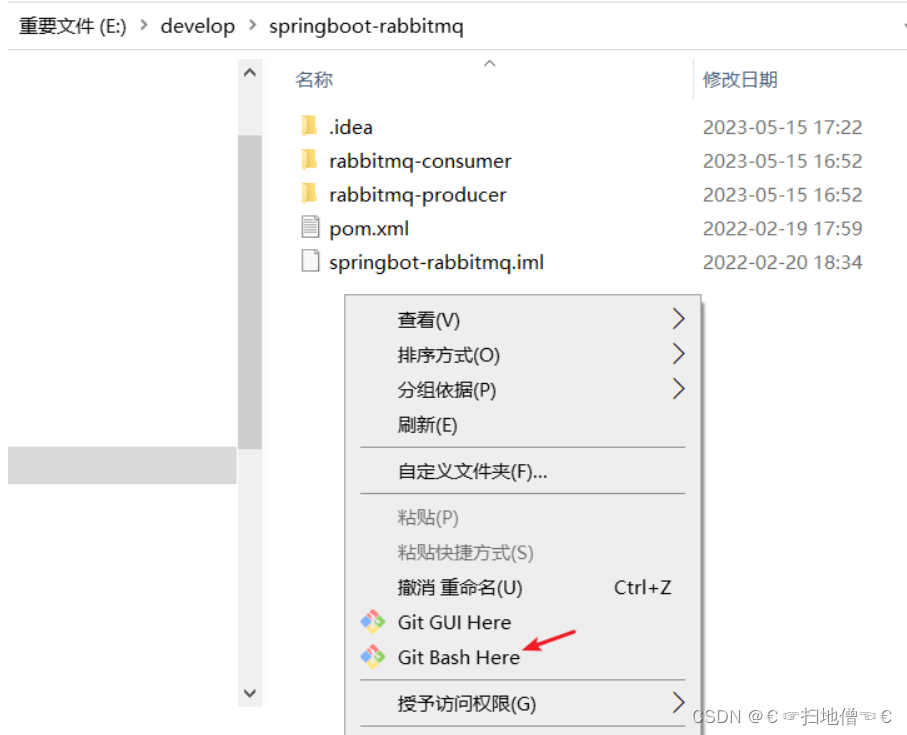
第三步:初始化本地仓库:
git init
初始化完成后,本地文件会生成一个.git文件

第四步:将当前目录下所有的修改或新增的文件添加到暂存区
git add .

第五步:用于将暂存中的更改创建为一次提交
git commit -m ‘提交备注名称’

第六步:建立本地仓库和远程仓库关系并推送
git remote add origin http://ip地址+端口/路径/(项目名称).git
gitlab仓库拿到之前建的项目的地址,然后建立本地仓库和远端gitlab仓库关系:
1、找到gitlab上面http地址,克隆下来,把4492c9d4d2e9更改为指定的ip地址

http://4492c9d4d2e9/root/springboot-rabbitmq.git
改为后
http://192.168.137.128:8090/root/springboot-rabbitmq.git
完整命令:
git remote add origin http://192.168.137.128:8090/root/springboot-rabbitmq.git

查看是否连接成功 :
git remote -v

如果连接有误:执行改命令,git remote rm origin,重新连接
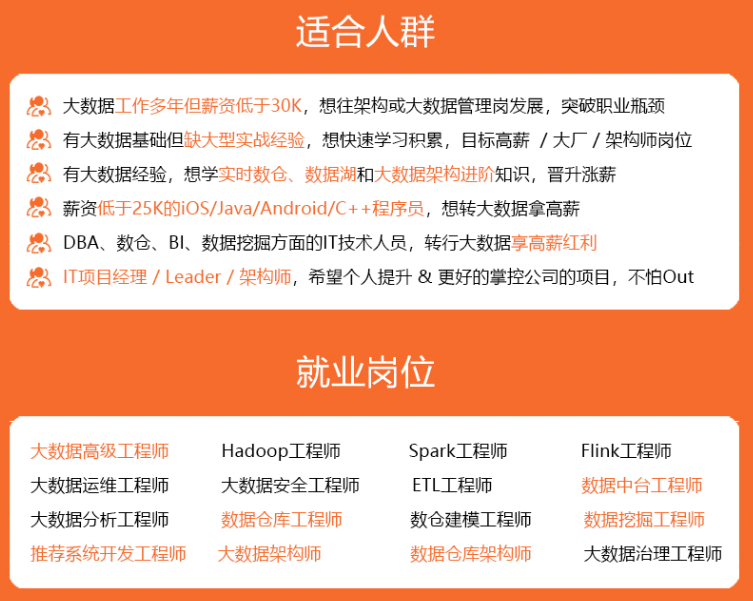
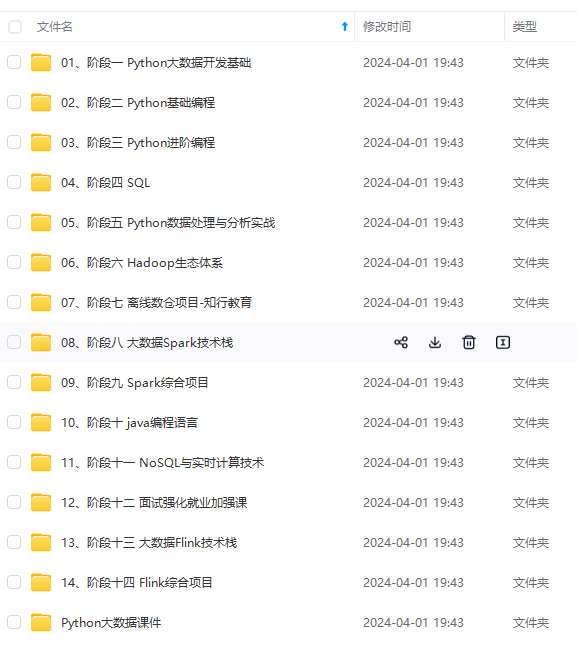
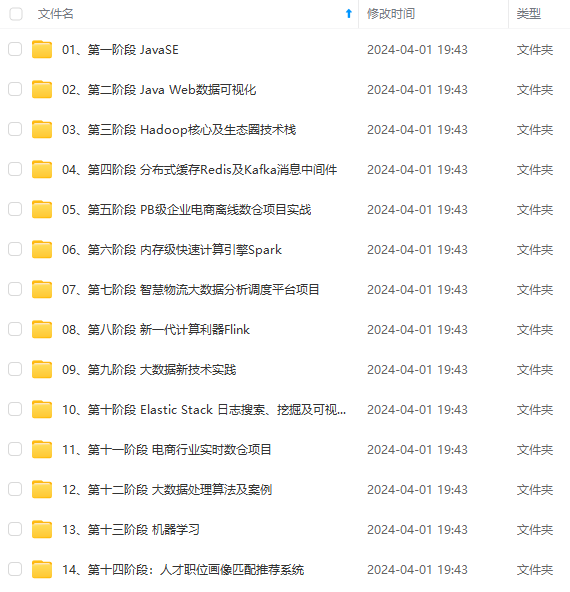
既有适合小白学习的零基础资料,也有适合3年以上经验的小伙伴深入学习提升的进阶课程,涵盖了95%以上大数据知识点,真正体系化!
由于文件比较多,这里只是将部分目录截图出来,全套包含大厂面经、学习笔记、源码讲义、实战项目、大纲路线、讲解视频,并且后续会持续更新
正体系化!**
由于文件比较多,这里只是将部分目录截图出来,全套包含大厂面经、学习笔记、源码讲义、实战项目、大纲路线、讲解视频,并且后续会持续更新






















 2万+
2万+

 被折叠的 条评论
为什么被折叠?
被折叠的 条评论
为什么被折叠?








